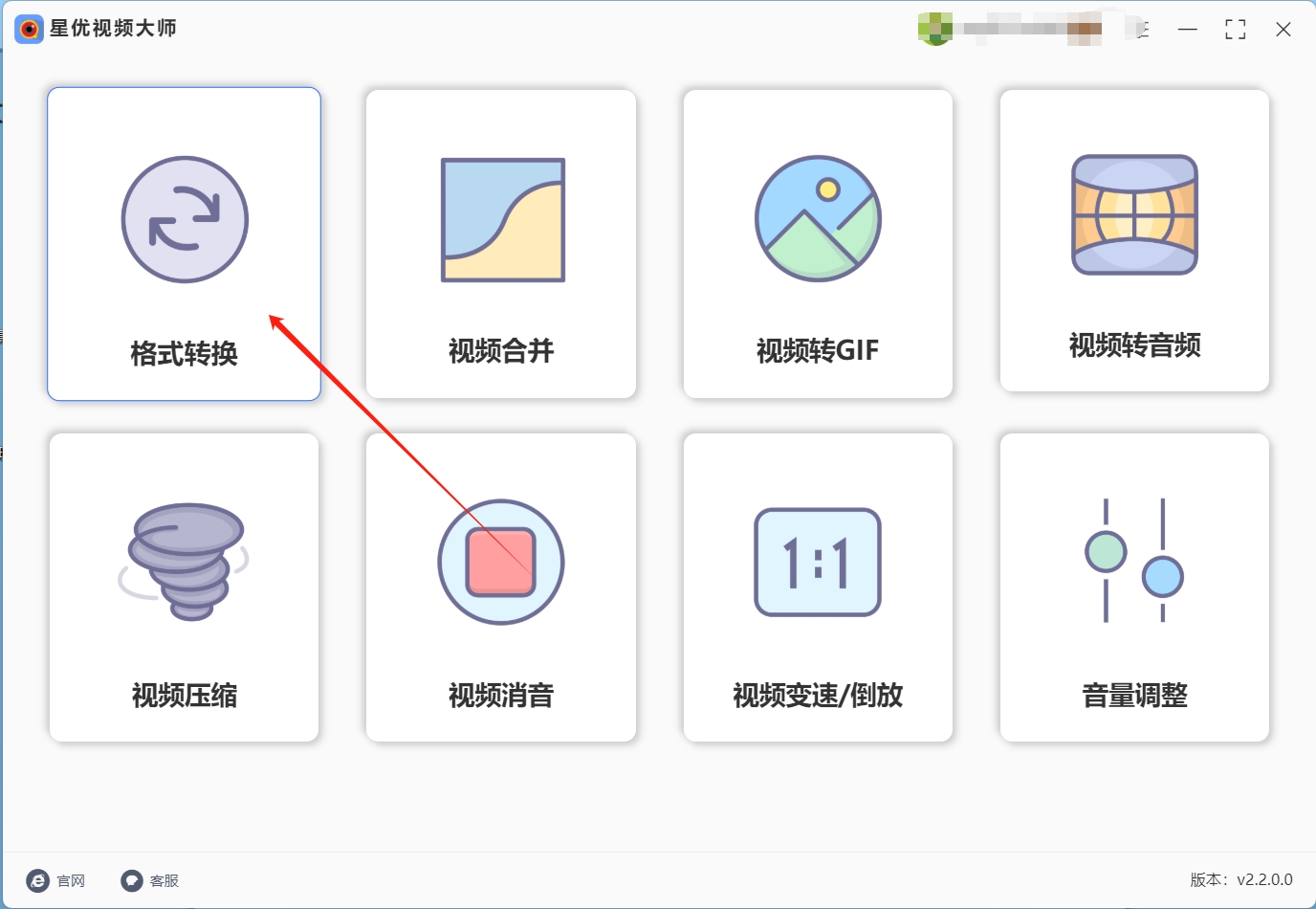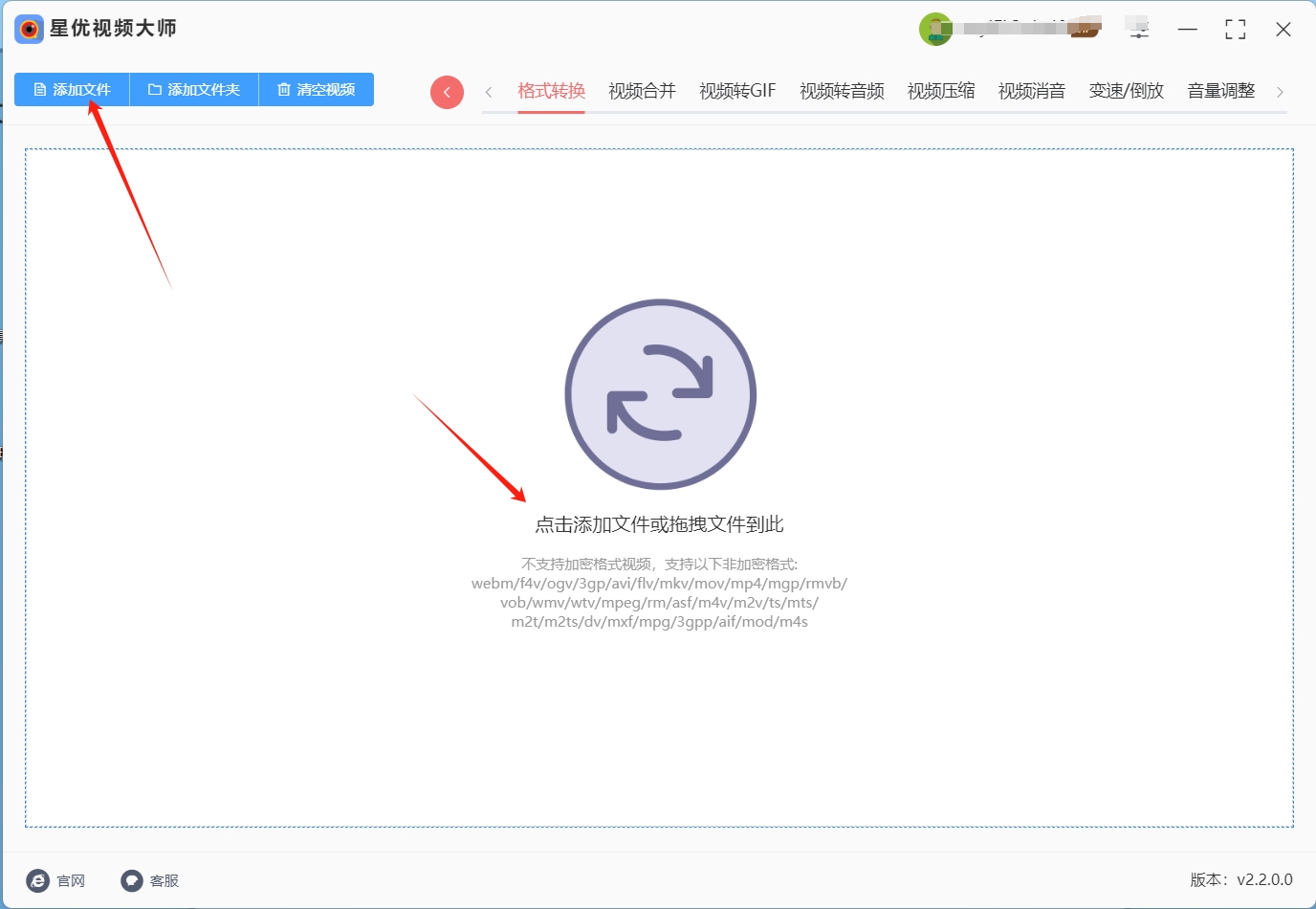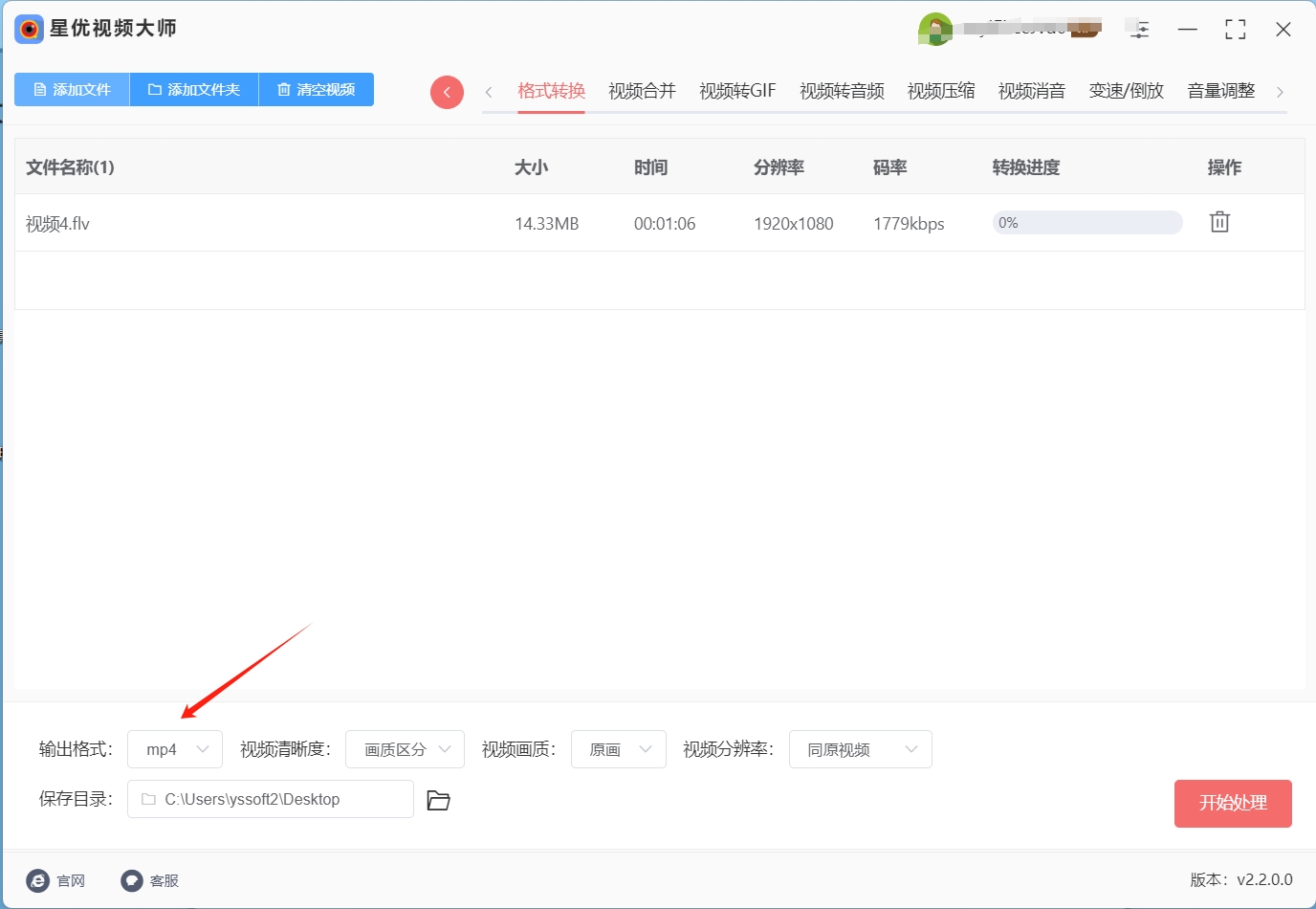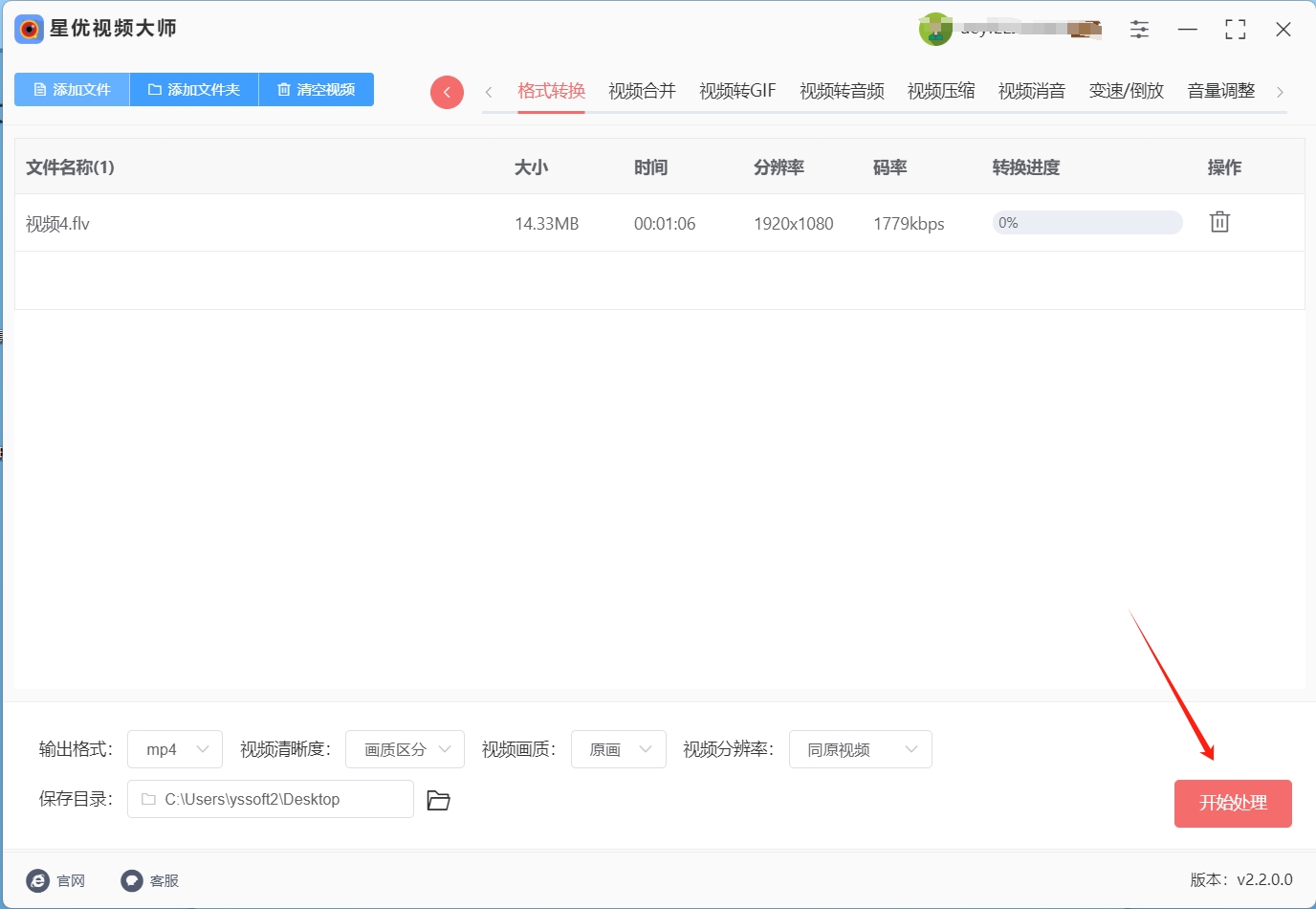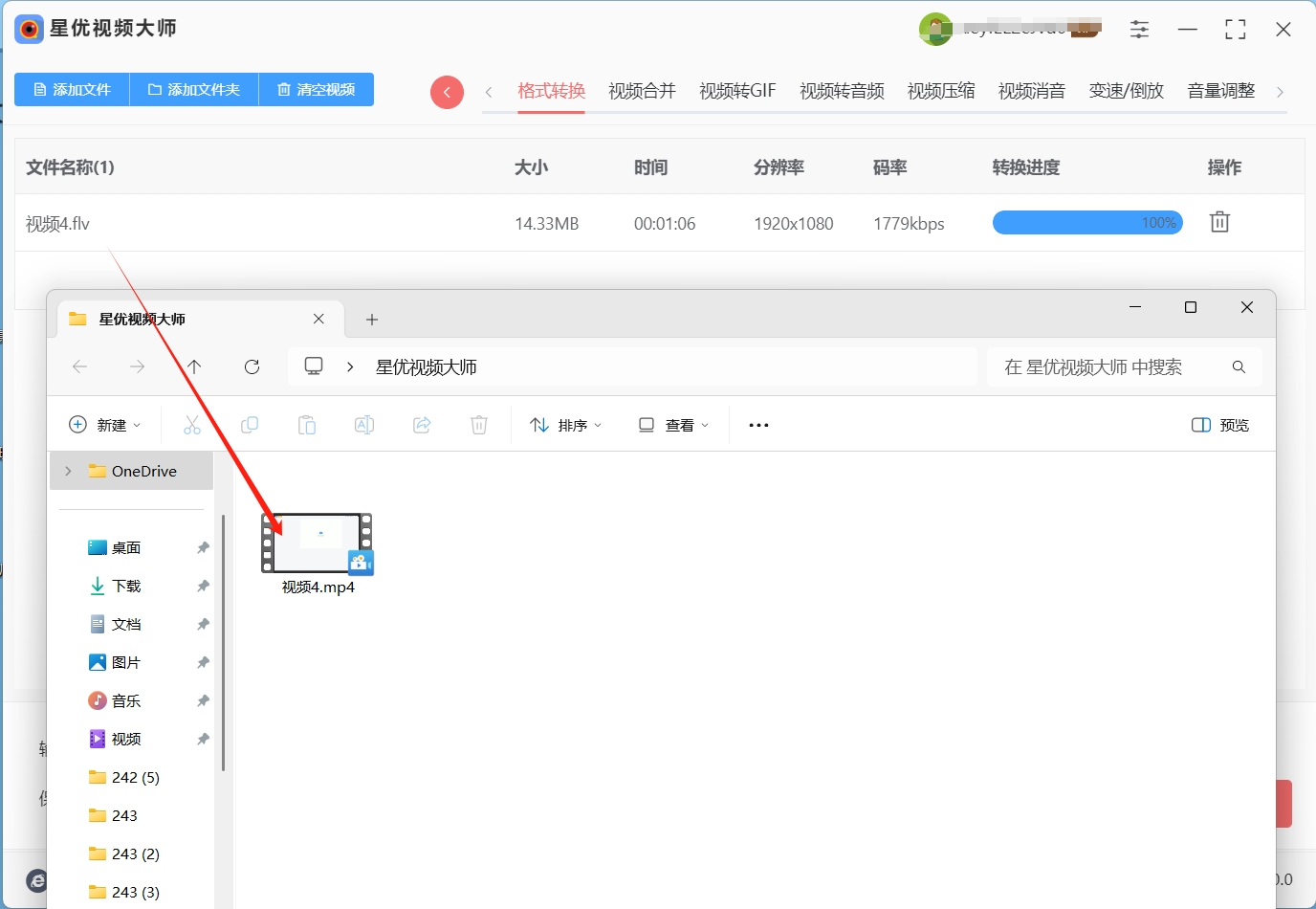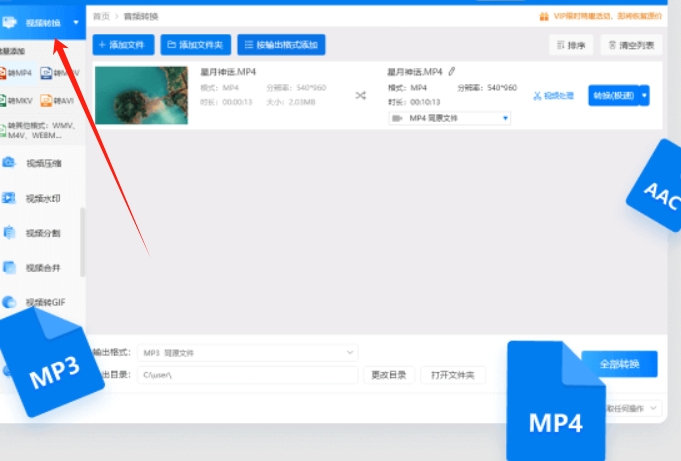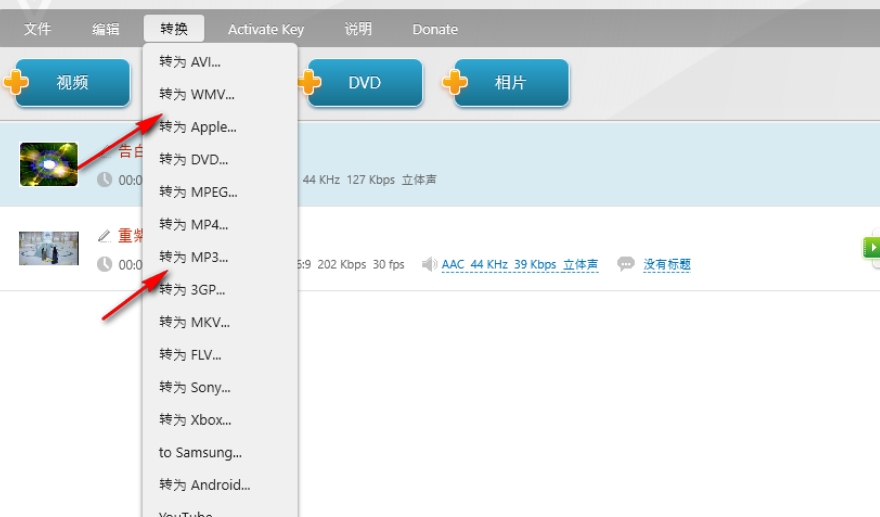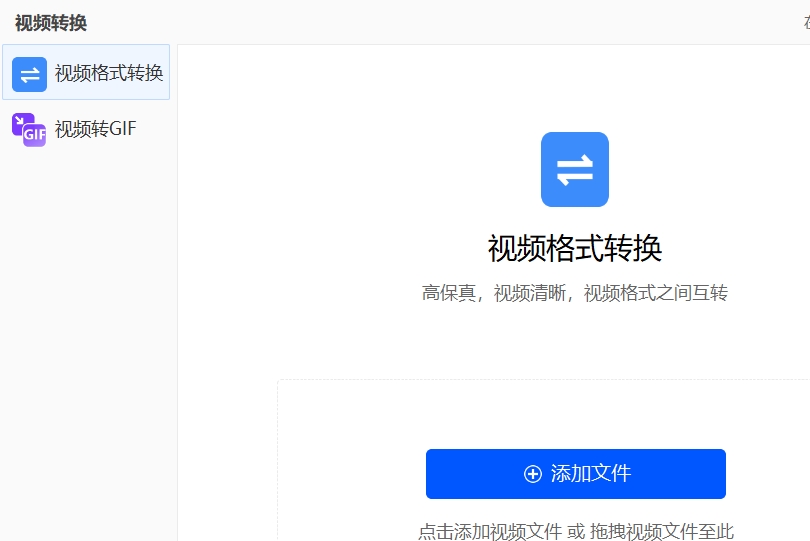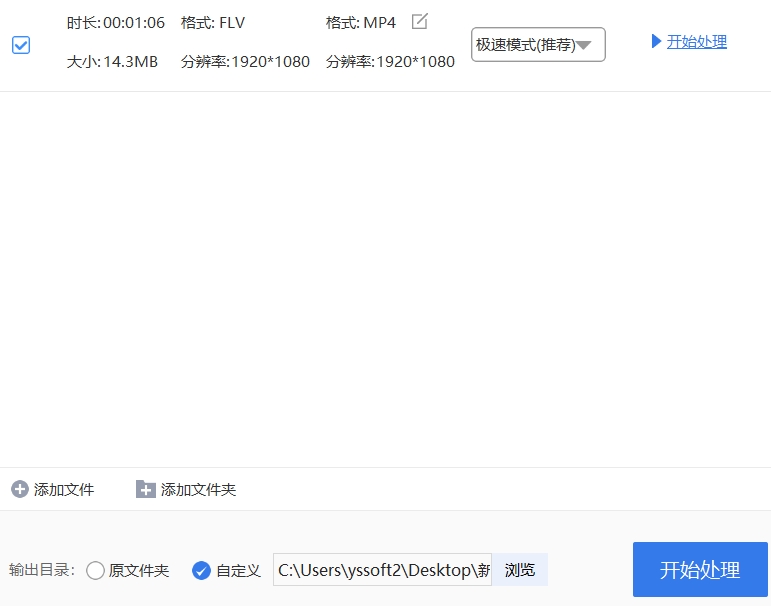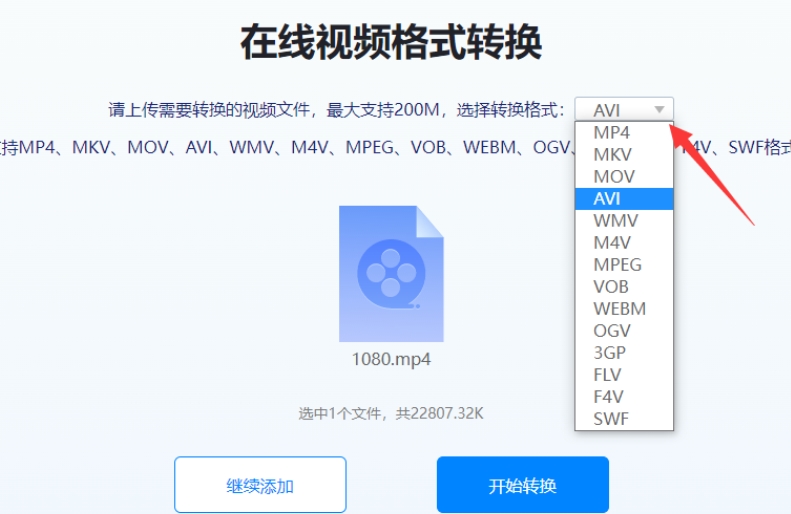怎么将flv视频转换成mp4格式?随着数字媒体的飞速发展,FLV文件格式曾经以其独特的魅力引领了一股视频传输的革新风潮,然而,随着时代的变迁,这项曾经的创新技术也面临了诸多挑战,首当其冲的是兼容性问题,FLV格式在某些特定领域或许有其优势,但在日常使用中,用户却常常因为软件或系统不支持FLV格式而遭遇尴尬,想象一下,当你想要在一个热门的视频播放软件中观看FLV文件时,却发现它无法打开,这种心情无疑令人沮丧,再者,FLV格式的画质表现也成为其发展的瓶颈之一,虽然FLV格式在压缩性能上有所提升,但与如今更为先进的视频格式相比,其画质往往显得逊色。
为了应对这些挑战,将FLV格式转换为MP4格式成为了许多用户的明智之选,MP4格式以其卓越的兼容性和高效的压缩性能,赢得了广大用户的青睐,无论是手机、平板还是电脑,MP4格式都能轻松应对,让你无需再为兼容性问题而烦恼,同时,MP4格式还能在保持较小文件大小的同时,呈现出更加清晰、流畅的视频画面,让你的观影体验更上一层楼,了解了这么多好处后,大家想知道具体应该如何进行转换吗?在这篇文章中小编整理了五种很多人在用的flv转MP4方法,快来看看吧!

方法一:使用“星优视频大师”将flv视频转换成MP4格式
下载地址:https://www.xingyousoft.com/softcenter/XYVideos
步骤1:首先大家需要将“星优视频大师”软件下载下来,软件下载完成后请将其打开并选择界面左侧的【格式转换】功能。
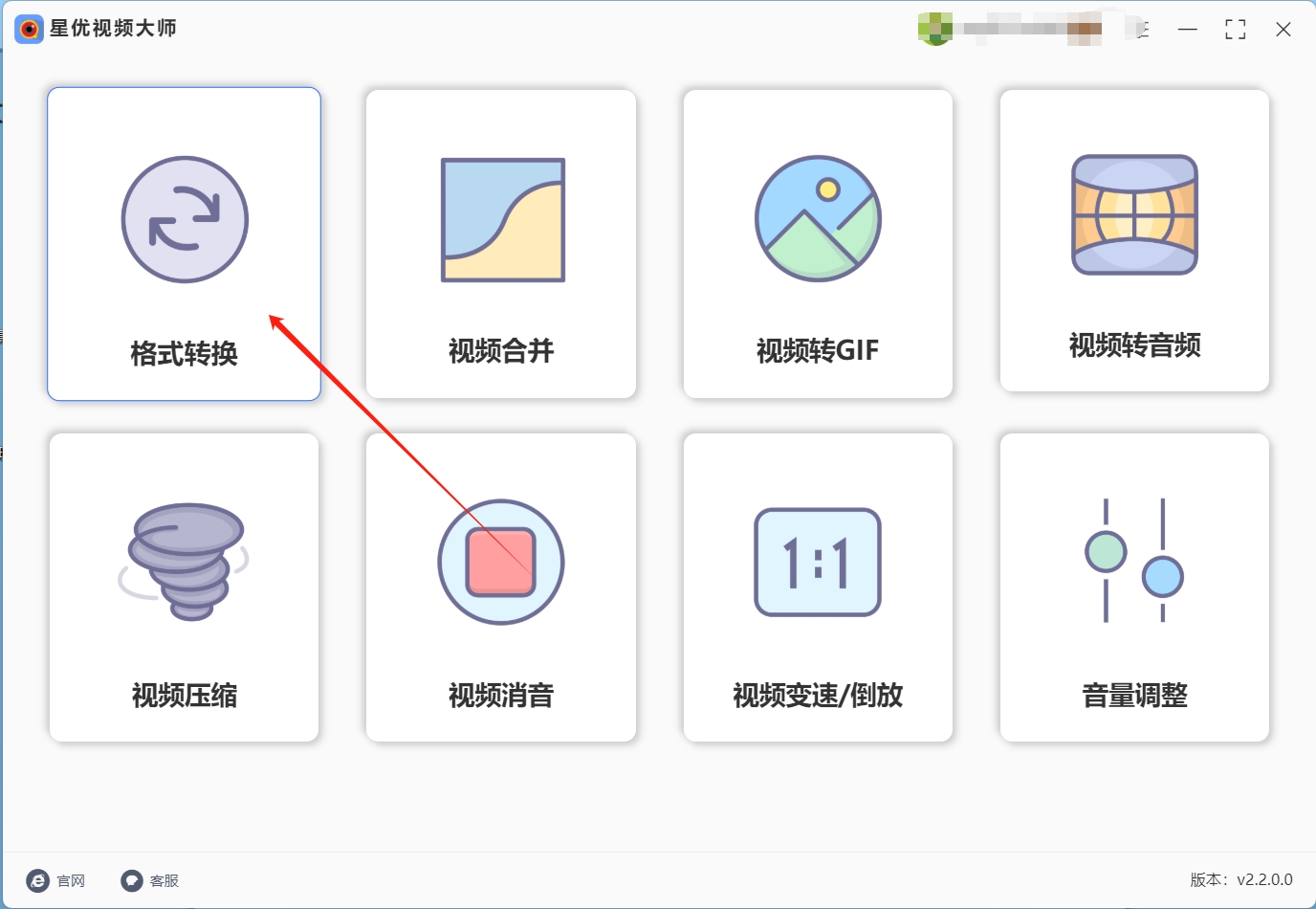
步骤2:点击【格式转换】功能后,请大家将想转换的flv文件拖拽到操作界面如图所示位置,拖拽完成后flv文件会被导入到软件中。
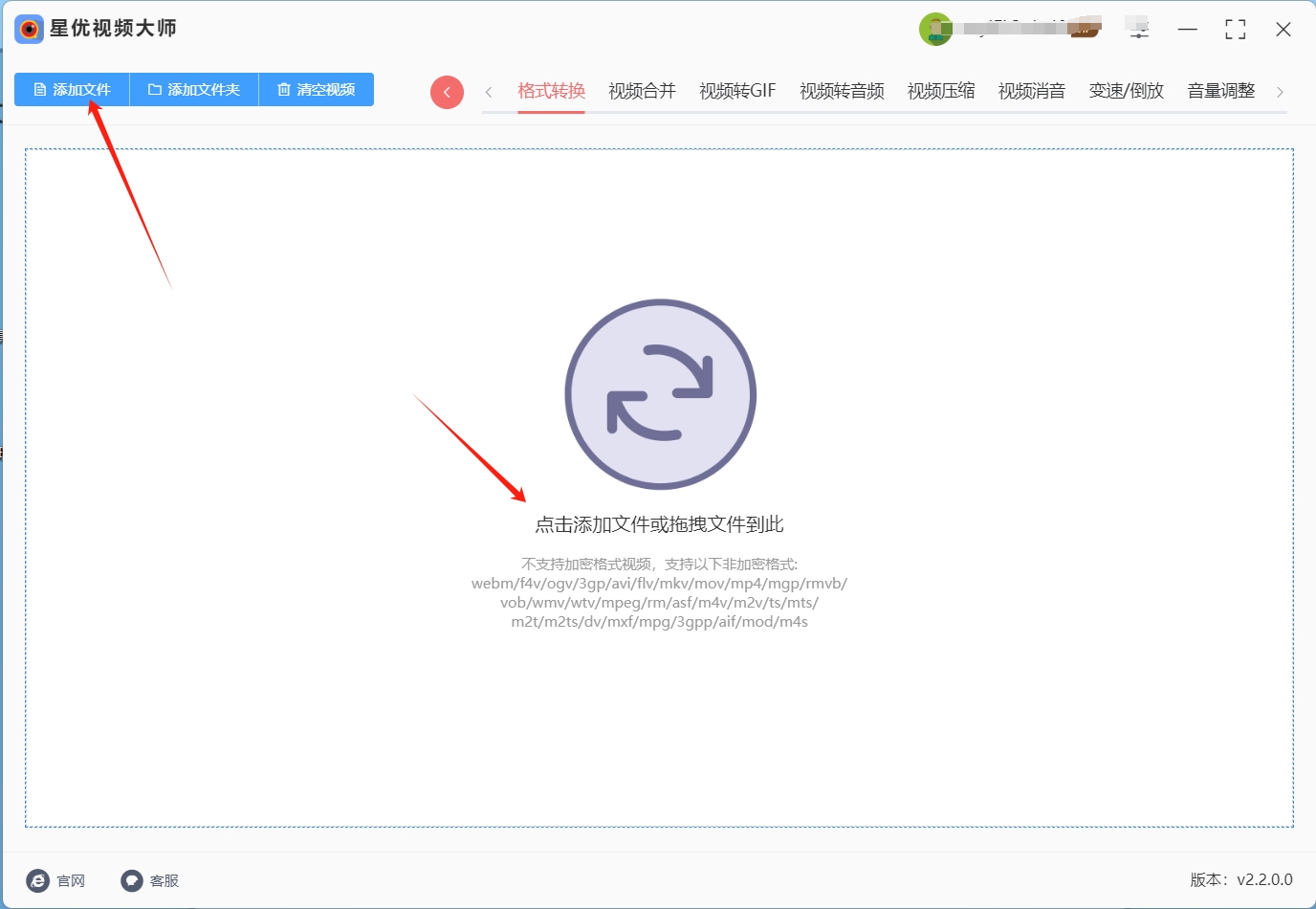
步骤3:flv文件导入完成后,可以看到软件下方的【输出格式】默认就是“MP4”,设置完成后还可以按需修改其余三项设置。
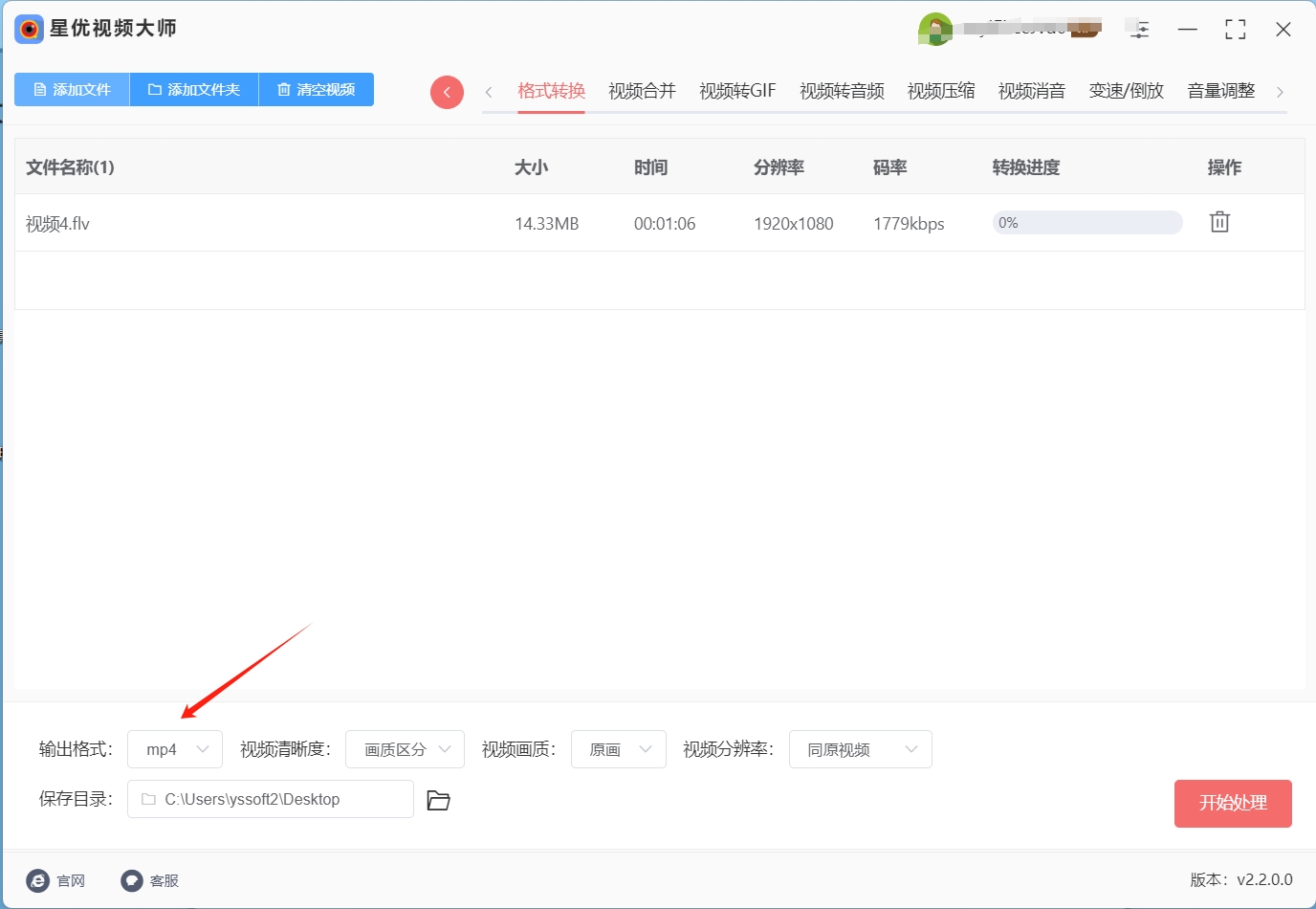
步骤4:所有设置都调整完成后,请点击软件右下角的【开始处理】按钮,点击这个按钮就可以启动flv转MP4程序了。
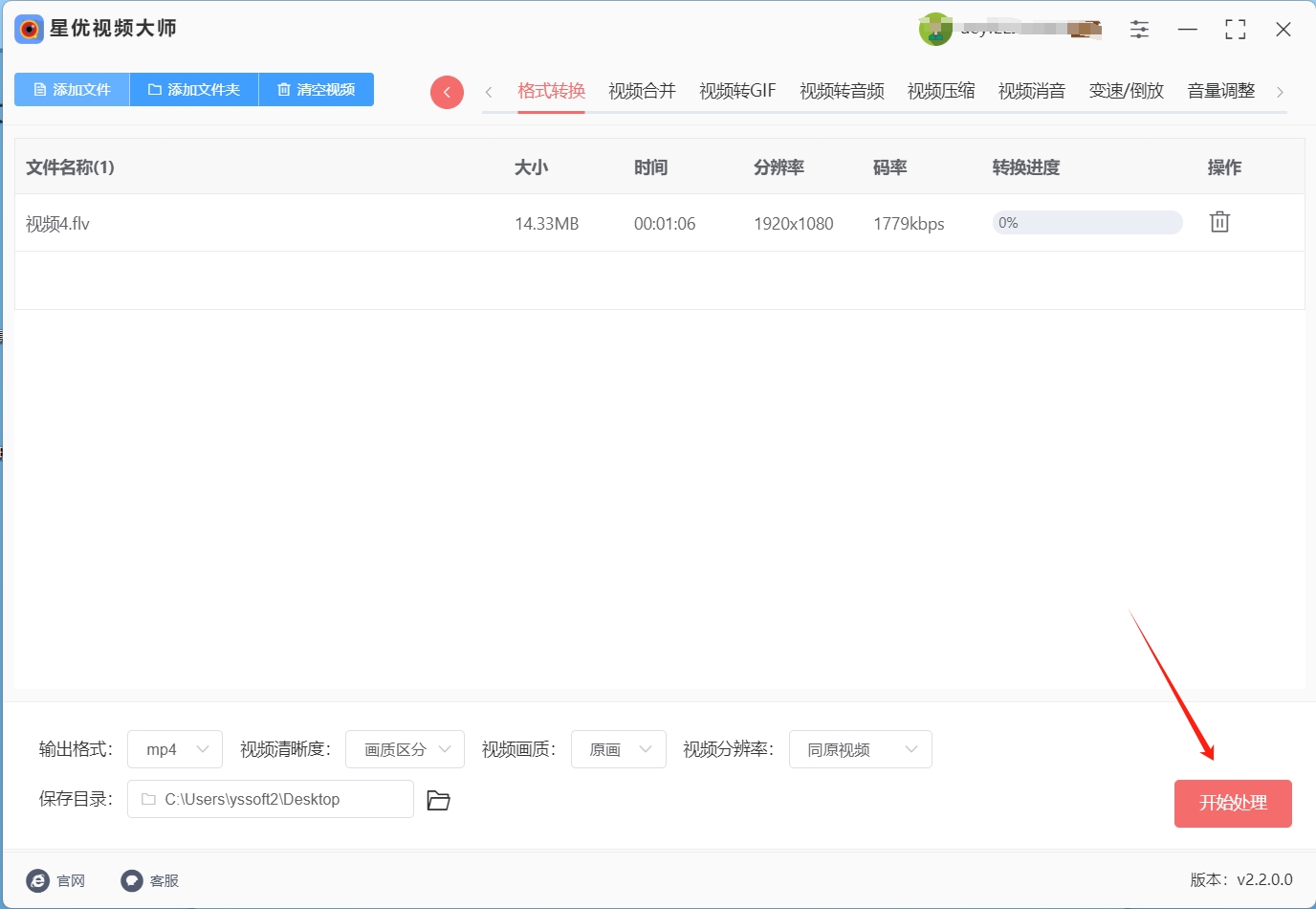
步骤5:软件完成转换后,请大家将软件的输出文件夹打开,只要打开软件的输出文件夹就可以找到转换好的MP4文件。
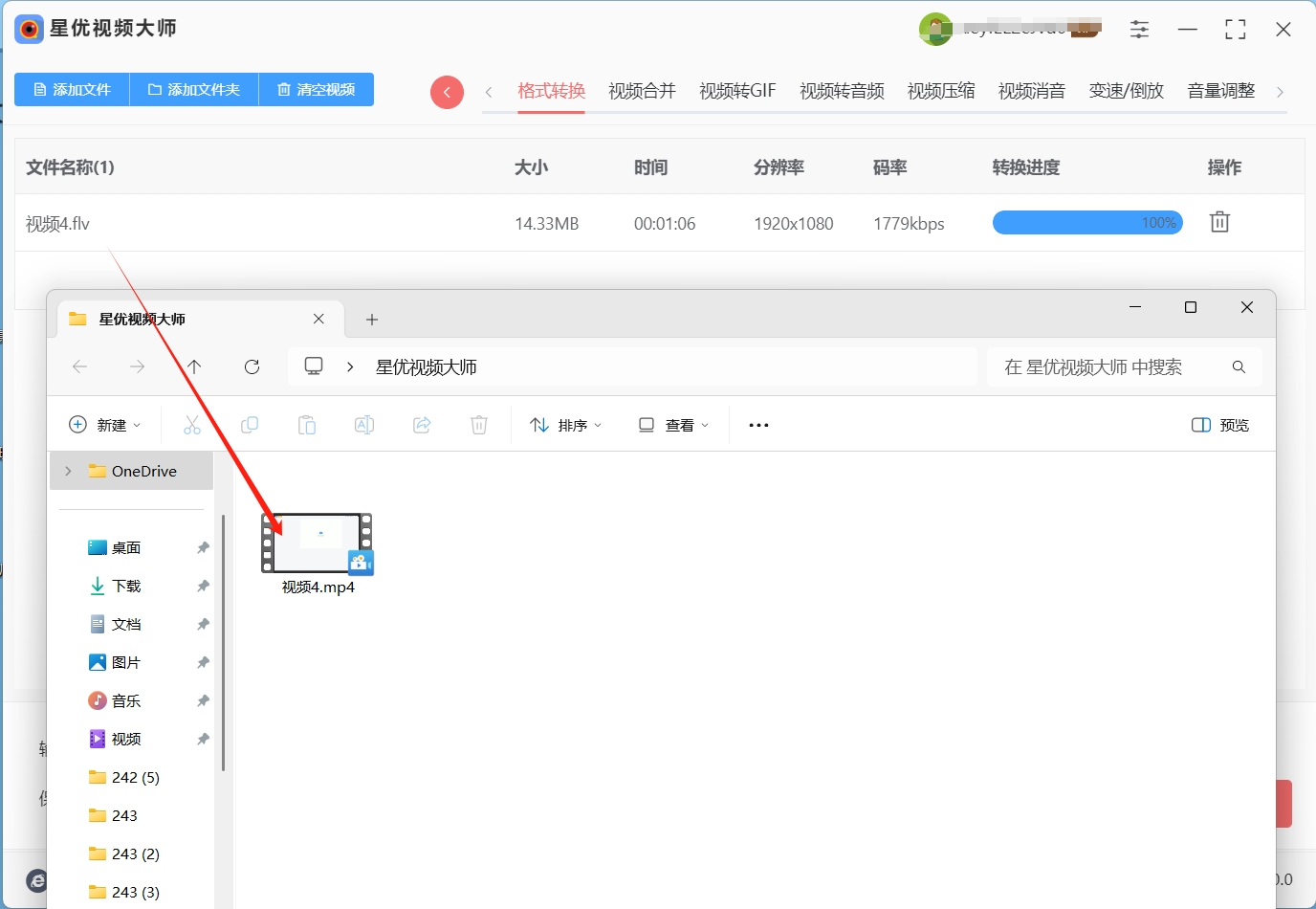
方法二:使用“宇飞视频剪辑大师”将flv视频转换成MP4格式
咱平时处理视频,总想着一款软件能搞定多种需求就好了。宇飞视频剪辑大师就是这么贴心的存在!它可不只是能剪辑视频,把 FLV 视频转换成 MP4 格式也是一绝。而且像视频裁剪、添加字幕、配乐这些实用功能,它通通都有。
软件的操作界面设计得特别人性化,就算你之前从来没用过视频剪辑软件,自己摸索一会儿,也能很快上手。对于那些既想给视频 “改头换面”,又需要转换格式的朋友来说,用它再合适不过了!
操作步骤
进入主界面:在电脑上找到宇飞视频剪辑大师的图标,双击打开。要是刚打开弹出引导界面或者欢迎提示,别犹豫,直接关掉,咱直奔软件主界面。
找到转换功能:在主界面上方的菜单栏里,仔细找找【工具】选项,找到后点击一下,会展开一个下拉菜单。在菜单里,你能看到【音视频转换】功能,果断点击它,进入专门的音视频转换页面。
添加 FLV 视频:到了音视频转换页面,能看到一个【添加文件】按钮。要是你只有几个 FLV 视频要转换,就点击它,从电脑文件夹里找到对应的视频文件,选中后点击 “打开”;要是这些视频都在同一个文件夹里,那就更省事了,直接点击【添加文件夹】,一键把所有视频都添加进来。因为宇飞视频剪辑大师是支持批量对视频进行编辑操作的,这样就节省了我们一个一个去调整的时间,确实是省时省心。
设置目标格式:视频添加好后,点击【格式设置】按钮,这时会弹出一个设置窗口。在窗口里,密密麻麻列着好多格式选项,别眼花,找到 “MP4” 选项,选中它,这就是我们要把 FLV 视频转换成的目标格式。选好后,点击窗口的确定按钮,回到转换页面。
开始转换并找文件:一切准备就绪,点击【立即转换】按钮,软件马上就开始忙活起来,把 FLV 视频逐个转换成 MP4 格式。转换完成后,一般在软件设置的默认保存路径里,就能找到新鲜出炉的 MP4 视频。要是你不想存在默认位置,也可以在转换前,点击保存路径设置选项,自己选个方便查找的文件夹。很快文件就转换好了,我们保存的地址也能快速查看文件。
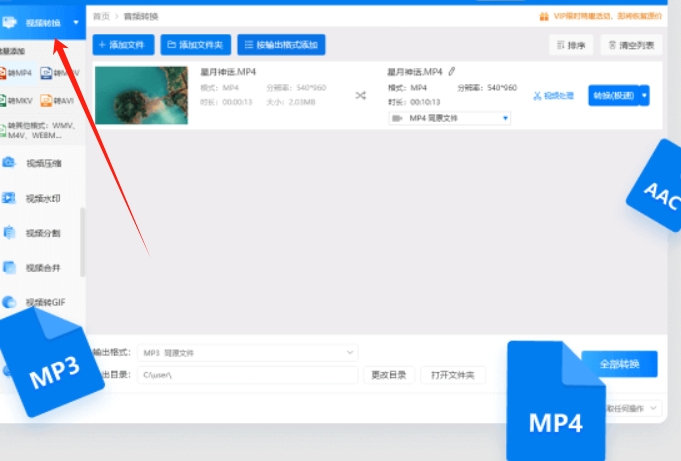
方法三:使用“Freemake Video Converter”将flv视频转换成MP4格式
Freemake Video Converter 是一款简单易用的视频转换工具,它的操作界面非常直观,很容易上手。不仅可以将 FLV 视频转换成 MP4 格式,还能对视频进行一些简单的编辑操作,比如裁剪视频片段、调整视频亮度对比度等。不过要注意,使用它转换 FLV 格式后输出的 MP4 视频可能会带有软件专属水印,如果不介意水印问题,那它还是挺好用的。
操作步骤
打开 Freemake Video Converter 软件,进入软件主界面。主界面看起来比较简洁,各种功能按钮都很清晰。一般用户按照界面上的中文提示都可以自行操作。
在软件主界面中,找到【添加视频】按钮,点击它,从电脑文件夹中选中要转换的 FLV 视频文件,选中后点击 “打开”,将 FLV 视频添加到软件中。如果要转换多个 FLV 视频,可以继续点击【添加视频】按钮添加,或者看看有没有批量添加的方式(比如支持文件夹添加)。
添加好文件后,在界面上能看到视频文件的相关信息。在输出格式设置区域,默认一般就是 MP4 格式,如果不是,点击下拉菜单,选择 “MP4”。有些版本可能还能进一步设置 MP4 视频的一些参数,比如视频质量、分辨率等,如果不需要调整,保持默认就行。
如果想对视频进行一些简单编辑,比如裁剪视频片段,在软件界面中找到裁剪功能按钮(一般会有裁剪图标),点击进入裁剪界面,按照提示操作,设置好裁剪的起始和结束位置等参数。如果想调整视频亮度对比度等,也能找到相应的设置区域进行调整。
设置好输出格式和编辑好视频后,再设置一下转换后 MP4 视频的保存路径。在软件界面中找到【保存到】或者类似功能的按钮,点击选择一个电脑上的文件夹用来存放转换后的 MP4 视频。
所有设置都确认无误后,点击软件界面上的【转换】按钮,Freemake Video Converter 就开始将 FLV 视频转换成 MP4 格式了。转换完成后,去刚才设置的保存路径就能找到转换好的 MP4 视频。
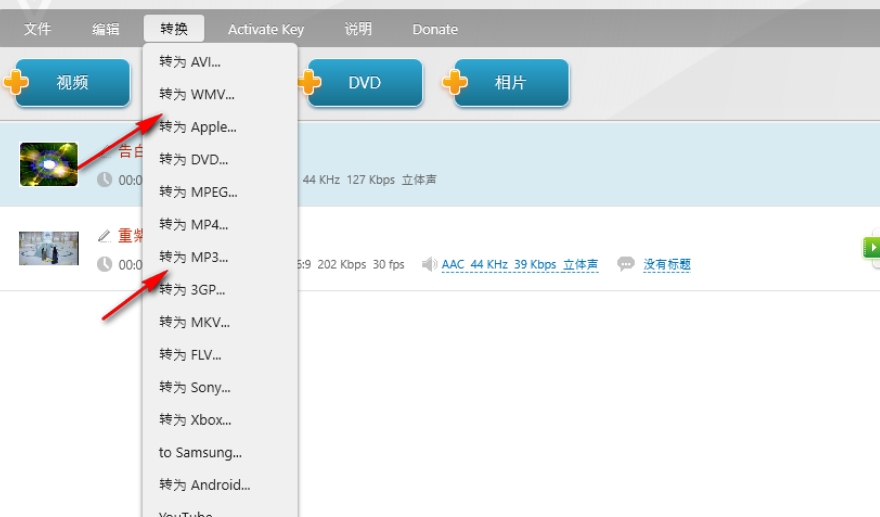
方法四:使用“小易智能办公助手”将flv视频转换成MP4格式
小易智能办公助手是一款功能强大的办公软件,特别适合处理视频文件。它内置的视频处理模块,让你能够轻松将FLV视频转换成MP4格式。软件界面简洁,操作简单,功能分区清晰,即使是新手也能快速找到如何将FLV视频转换成MP4格式的入口,非常适合日常办公和视频处理需求。
操作步骤:
打开小易智能办公助手软件
启动小易智能办公助手软件。如果软件首次启动时有一些设置或提示信息,你可以根据需要进行设置或直接跳过,进入软件的主界面。
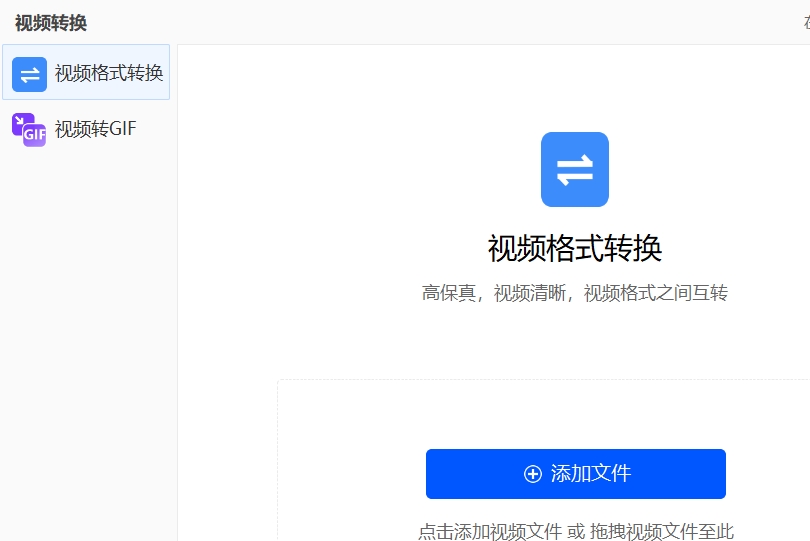
选择视频处理模块
在软件主界面的左侧菜单栏中,找到【视频处理】选项,点击后展开相关的功能列表。然后,在列表中找到【视频格式转换】功能,点击进入视频格式转换页面。
添加FLV文件
进入视频格式转换页面后,点击【添加文件】按钮,选择你想要转换的FLV视频文件,点击“打开”导入文件。如果你有多个FLV视频需要转换,可以多次点击【添加文件】按钮,或者看看有没有批量添加文件的功能(比如选择文件夹)来一次性添加多个文件。
选择MP4格式
文件添加完毕后,在页面上找到【输出格式】设置区域,点击下拉菜单,选择“MP4”作为转换后的输出格式。如果你的版本支持,可能还可以选择不同的转换模式,例如极速模式(转换速度快但视频质量可能稍低)或原速模式(速度稍慢但质量更高),根据你的需求做出选择。
设置保存路径
接下来,需要设置保存转换后MP4视频的路径。在页面底部的【输出目录】区域,点击【浏览】按钮,选择一个存放转换后MP4视频的文件夹。
开始转换
完成所有设置后,点击页面上的【开始转换】按钮,小易智能办公助手将开始将FLV视频转换成MP4格式。转换完成后,你可以前往之前设置的文件夹,找到转换后的视频文件。
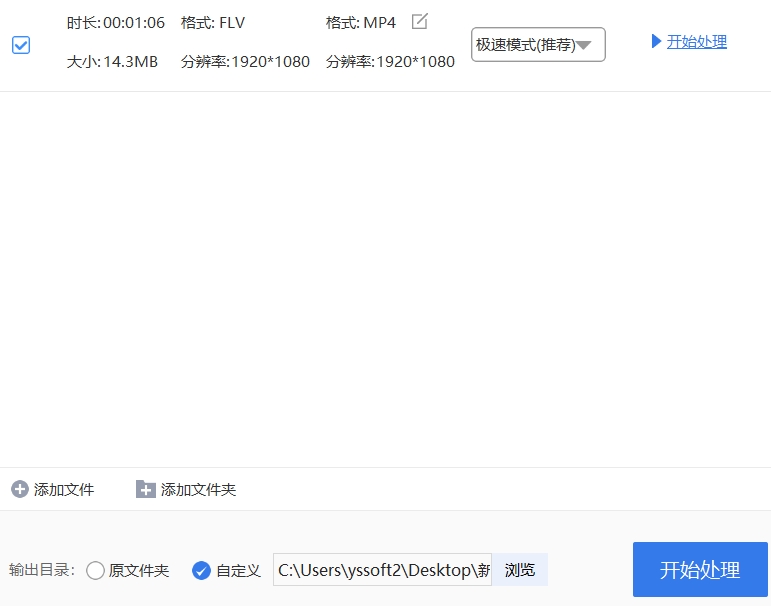
以上就是使用小易智能办公助手将FLV视频转换成MP4格式的完整步骤。操作简单,转换快速,效果也非常不错。
方法五:使用“飞行视频在线转换大师”将flv视频转换成MP4格式
家人们,今天给大家分享一个超好用的在线工具——飞行视频在线转换大师。咱不用专门下载软件,只要打开浏览器就能用,简直不要太方便!这个网站在视频格式转换方面相当厉害,支持超多视频格式的转换,尤其是将 FLV 视频转换成 MP4 格式,那就是小菜一碟。它的转换速度特别快,操作也很简单,就算你是电脑小白,也能轻松上手。另外,这个网站功能可多了,除了视频格式转换,还有视频剪辑、合并等功能,能满足咱们各种视频处理需求。
下面我给大家详细说说怎么用它把 FLV 视频转换成 MP4 格式。
首先,打开你平时用的浏览器,在地址栏输入飞行视频在线转换大师的网址,进入它的官网。到了官网首页后,你找一找,能看到【视频转换】这个板块,在这个板块里面找到【FLV 转 MP4】选项,然后点击它,就进入转换页面啦。
进入转换页面后,有两种方法可以添加你要转换的 FLV 视频。第一种方法是点击页面上的【选择文件】按钮,接着从本地文件夹里找到你要转换的 FLV 视频,选中它之后再点击 “打开”。第二种方法更简单方便,你直接把 FLV 视频文件拖到页面指定的区域就行了。
等你确认要转换的视频已经添加进来了,再看看转换格式是不是 MP4。一般默认就是 MP4,如果不是的话,你手动选一下就行。选好之后,点击【开始转换】按钮。这时候你就稍微耐心等一会儿,网站会快速对视频进行处理,很快就能把 FLV 视频转换成 MP4 格式。等转换完成后,会有提示弹出来,你按照提示操作,就能把转换好的 MP4 视频下载下来啦。只要跟着小编的一步一步操作,我想你一定能快速学会视频格式转换的。
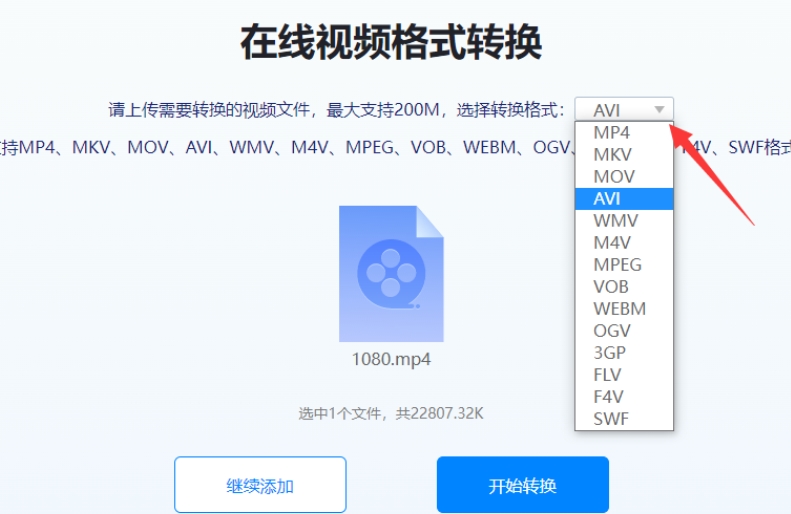
在将FLV格式转换为MP4格式时,可能会遇到一系列棘手的问题。首先是视频质量下降的问题。由于FLV和MP4不是相同类型的文件,因此在上传和重新编辑过程中,视频画质不可避免地会受到影响。特别是如果原本FLV的画质就不高,转换为MP4并不能提升画质。其次是文件大小的问题。这是由于FLV和MP4格式之间存在差异,而且MP4支持更多的功能和编码技术,因此转换后的文件大小通常会比原来的FLV文件大。这会增加存储和传输的成本,也会对用户体验产生负面影响。最后是版权问题。在将FLV转换为MP4时,如果不注意版权问题,很可能会导致平台将我们的视频下架或者封号处理,严重影响我们的创作热情和收益。到这里今天这篇“怎么将flv视频转换成mp4格式?”就全部介绍完毕了!